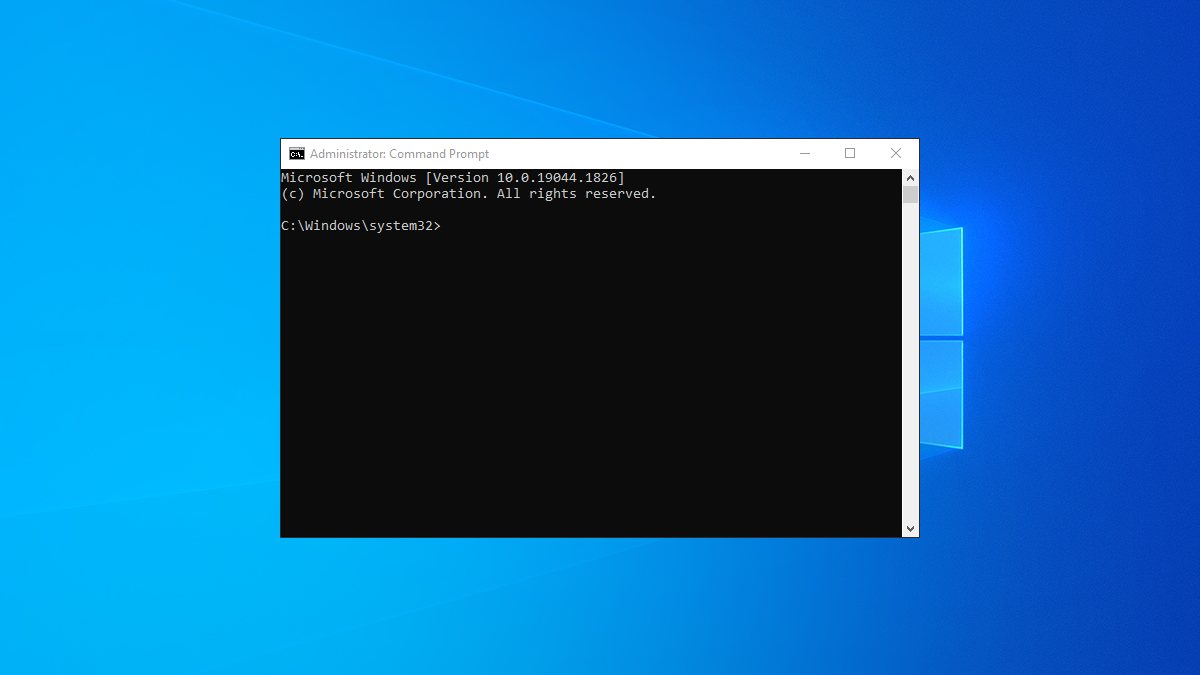
Merci à Windows »
utilisateur net
Commande, vous pouvez modifier les mots de passe du compte utilisateur de votre PC directement à partir de votre fenêtre d'invite de commande. Cela vous permet
Définissez un nouveau mot de passe pour votre compte choisi
sans naviguer dans les menus de réglage. Nous allons vous montrer comment.
EN RAPPORT: Comment réinitialiser votre mot de passe oublié dans Windows 10
Que savoir lors de la modification des mots de passe de l'invite de commande
Utilisez la commande net utilisateur pour modifier un mot de passe du compte Windows
Que savoir lors de la modification des mots de passe de l'invite de commande
Le
utilisateur net
commande
nécessite un accès administrateur
, ce qui signifie que vous devez utiliser un compte d'administration pour utiliser la commande. Vous pouvez ensuite l'utiliser pour modifier les mots de passe pour votre propre compte ainsi que pour les comptes des autres.
Notez également que cette commande vous permet uniquement de modifier le mot de passe de votre compte local. Si vous utilisez un compte Microsoft avec votre PC, vous devrez Utilisez une autre méthode pour modifier votre mot de passe .
Utilisez la commande net utilisateur pour modifier un mot de passe du compte Windows
Si vous êtes prêt à modifier le mot de passe, alors ouvrez d'abord le menu «Démarrer». Dans ce menu, recherchez «Invite de commande». Ensuite, à droite, sélectionnez «Exécuter comme administrateur».

Dans la fenêtre de l'invite de commande, tapez la commande suivante et appuyez sur Entrée. Dans cette commande, remplacez
NOM D'UTILISATEUR
avec le nom d'utilisateur dont vous souhaitez changer le mot de passe et
MOT DE PASSE
avec le nouveau mot de passe que vous souhaitez utiliser.

Vous ne savez pas qui est qui sur votre système? Tu peux Obtenez une liste de tous les comptes d'utilisateurs En utilisant la commande suivante dans l'invite de commande:
Si votre nom d'utilisateur a des espaces, assurez-vous de le joindre avec des citations doubles. Ainsi:
Faites-vous ces changements de mot de passe dans un lieu public? Les gens autour de vous (ou parcourir les caméras de sécurité) pourraient jeter un œil à votre mot de passe pendant que vous le tapez. Dans ce cas, utilisez la commande suivante.
Assurez-vous de remplacer
NOM D'UTILISATEUR
dans la commande avec le nom d'utilisateur dont vous souhaitez mettre à jour le mot de passe.
Il vous sera demandé de taper deux fois le nouveau mot de passe, mais vous ne verrez aucun texte apparaître à l'écran. Ensuite, l'invite de commande affichera un message de réussite indiquant que votre mot de passe a été modifié avec succès.

Lorsque vous vous connectez maintenant à votre compte sur votre PC Windows, vous utiliserez le mot de passe nouvellement créé. Apprécier!
Veux apprendre quelques autres Commandes Windows utiles ? Jetez un œil à notre guide dédié.
- › Comment bloquer ou débloquer quelqu'un sur tiktok
- › Microsoft Edge obtient un chat IA et un nouveau look sur Windows
- › Les meilleurs écouteurs pour les fans d'iPhone atteignent leur prix le plus bas
- › L'AirPod Pro a une nouvelle concurrence: The OnePlus Buds Pro 2
- › Microsoft transforme Bing en un moteur de recherche AI
- › Le OnePlus 11 est là, mais avec un début difficile







